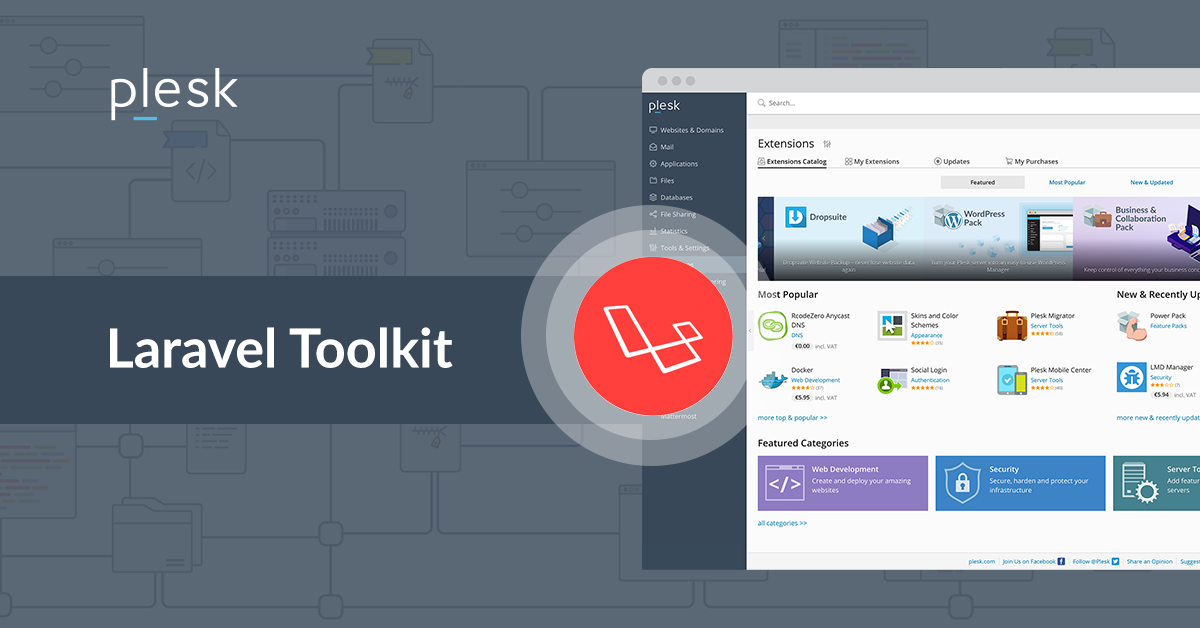Laravel adalah salah satu framework PHP paling populer untuk pengembangan aplikasi web modern. Dengan Plesk, Anda dapat dengan mudah menginstal dan mengelola aplikasi Laravel di server Anda. Dalam artikel ini, kami akan memandu Anda melalui langkah-langkah instalasi Laravel di Plesk, sehingga Anda dapat mulai mengembangkan aplikasi dengan cepat dan mudah.
Apa Itu Laravel?
Laravel adalah framework PHP open-source yang dirancang untuk pengembangan aplikasi web dengan sintaks yang elegan dan mudah dipahami. Dengan fitur-fitur seperti routing, middleware, serta dukungan ORM (Object-Relational Mapping) menggunakan Eloquent, Laravel menjadi pilihan utama para pengembang.
Persiapan Sebelum Instalasi Laravel di Plesk
Sebelum memulai instalasi Laravel, pastikan beberapa hal berikut sudah siap:
- Server dengan Plesk: Pastikan Anda memiliki akses ke server yang menjalankan Plesk.
- PHP Versi 7.3 atau Lebih Baru: Laravel membutuhkan PHP versi 7.3 ke atas untuk berjalan dengan baik.
- Composer: Laravel menggunakan Composer untuk manajemen dependensi. Composer perlu diinstal di server Anda.
Langkah-Langkah Instalasi Laravel di Plesk
1. Login ke Plesk
Masuk ke dashboard Plesk dengan mengunjungi URL https://yourdomain.com:8443 atau URL yang disediakan oleh penyedia hosting Anda. Masukkan detail login Anda untuk mengakses kontrol panel.
2. Periksa dan Instal PHP Versi 7.3 atau Lebih Baru
Laravel membutuhkan PHP versi minimal 7.3. Untuk memeriksa versi PHP:
- Pergi ke Tools & Settings > PHP Settings di Plesk.
- Pastikan versi PHP yang terinstal adalah 7.3 atau lebih tinggi. Jika tidak, Anda bisa mengubah versi PHP dengan memilih versi yang diinginkan untuk domain tempat Laravel akan diinstal.
3. Aktifkan Extensions PHP yang Diperlukan
Laravel membutuhkan beberapa ekstensi PHP untuk bekerja dengan baik. Pastikan ekstensi berikut aktif:
- OpenSSL
- PDO
- Mbstring
- Tokenizer
- XML
- Ctype
- JSON Anda bisa memeriksa dan mengaktifkan ekstensi ini di bagian PHP Settings pada domain Anda.
4. Instal Composer di Plesk
Laravel menggunakan Composer untuk manajemen dependensi. Jika Composer belum terinstal di server Anda, Anda bisa menambahkannya melalui SSH.
- Login ke server Anda melalui SSH.
- Jalankan perintah berikut untuk menginstal Composer
curl -sS https://getcomposer.org/installer | php
sudo mv composer.phar /usr/local/bin/composerSekarang, Composer sudah siap digunakan di server Anda.
5. Buat Subdomain atau Folder untuk Laravel
Sebelum menginstal Laravel, Anda perlu menyiapkan direktori tempat aplikasi Laravel akan diinstal.
- Buka tab Websites & Domains di Plesk.
- Pilih Add Subdomain atau gunakan domain utama jika diinginkan.
- Atur folder root yang akan digunakan untuk aplikasi Laravel (misalnya
httpdocs/laravel).
6. Instal Laravel dengan Composer
Setelah Anda menyiapkan folder untuk Laravel, kini saatnya untuk menginstal Laravel menggunakan Composer:
- Login ke server Anda melalui SSH.
- Arahkan ke direktori root tempat Laravel akan diinstal, misalnya:
cd /var/www/vhosts/yourdomain.com/httpdocs/laravelJalankan perintah Composer untuk menginstal Laravel:
composer create-project --prefer-dist laravel/laravel .Composer akan mengunduh dan menginstal Laravel ke dalam direktori yang ditentukan.
7. Konfigurasi File .env
Laravel menggunakan file .env untuk menyimpan pengaturan environment, seperti detail database dan konfigurasi lainnya.
- Buka file
.envdi direktori root Laravel. - Sesuaikan detail seperti berikut:
APP_NAME=Laravel
APP_ENV=local
APP_KEY=base64:generated_key
APP_DEBUG=true
APP_URL=http://yourdomain.com
DB_CONNECTION=mysql
DB_HOST=127.0.0.1
DB_PORT=3306
DB_DATABASE=nama_database
DB_USERNAME=user_database
DB_PASSWORD=password_database- Simpan perubahan setelah selesai.
8. Konfigurasi Web Server
Laravel membutuhkan konfigurasi web server khusus agar dapat berjalan dengan baik. Jika Anda menggunakan Apache, pastikan .htaccess di root direktori Laravel sudah benar.
- Di dalam folder Laravel, pastikan terdapat file
.htaccessseperti berikut:
<IfModule mod_rewrite.c>
<IfModule mod_negotiation.c>
Options -MultiViews -Indexes
</IfModule>
RewriteEngine On
# Redirect Trailing Slashes...
RewriteRule ^(.*)/$ /$1 [L,R=301]
# Handle Front Controller...
RewriteCond %{REQUEST_FILENAME} !-d
RewriteCond %{REQUEST_FILENAME} !-f
RewriteRule ^ index.php [L]
</IfModule>9. Akses Laravel di Browser
Setelah semua langkah selesai, buka browser dan kunjungi URL situs Anda (misalnya http://yourdomain.com) untuk melihat apakah instalasi Laravel berhasil. Anda seharusnya melihat halaman default Laravel yang menandakan instalasi sukses.
10. Mulai Pengembangan Aplikasi Laravel
Laravel telah terinstal dan siap digunakan. Anda sekarang dapat memulai pengembangan aplikasi Laravel Anda dengan framework yang powerful ini.
Kesimpulan
Dengan menggunakan Plesk, instalasi Laravel menjadi lebih mudah dan cepat. Plesk memudahkan Anda dalam mengelola server, menginstal PHP, Composer, dan memastikan semua konfigurasi Laravel berjalan dengan lancar. Dengan mengikuti panduan ini, Anda bisa segera mulai membangun aplikasi berbasis Laravel di server Plesk Anda.